Как установить WSA (Windows Subsystem for Android) вне США и обойти ограничения Microsoft Store
Подробное руководство по установке подсистемы Windows для Android (WSA) на компьютер, работающий под управлением Windows 11, для запуска приложений Android без использования Microsoft Store. Включает информацию о необходимых системных требованиях, процесс загрузки и установки вручную, а также советы по обходу ограничений для пользователей за пределами США.
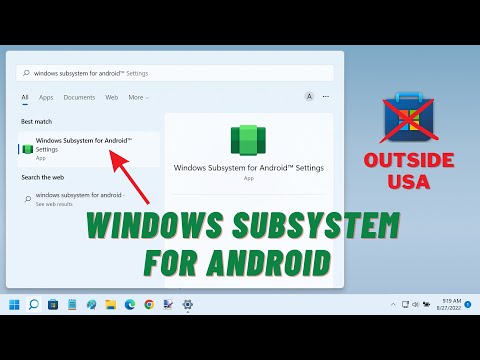
Руководство по установке WSA (Windows Subsystem for Android) без использования Microsoft Store для запуска Android-приложений в Windows 11
Как включить виртуализацию для работы WSA?
Для работы подсистемы Windows для Android (WSA) требуется, чтобы на вашем компьютере была включена виртуализация. Вы можете проверить, включена ли виртуализация, в диспетчере задач Windows. Если виртуализация отключена, вам нужно будет включить ее через BIOS вашего компьютера.
Какой системный компонент требуется для установки WSA?
Помимо включенной виртуализации, для установки WSA также требуется компонент Windows, известный как Платформа виртуальной машины. Вы можете включить этот компонент на странице Функции Windows в настройках.
Как установить WSA, если я не могу найти его в Microsoft Store?
Если вы находитесь за пределами США и не можете найти WSA в Microsoft Store или получаете сообщения об ошибке, вы можете установить его вручную. Для этого:
- Откройте указанную ссылку в браузере, чтобы получить установочный пакет WSA.
- Выберите необходимый идентификатор продукта WSA из выпадающего списка.
- Скачайте файл с расширением .msix (около 1,35 ГБ).
- Откройте PowerShell от имени администратора и выполните команду для установки пакета.
Нужна ли учетная запись Amazon для использования WSA?
Да, даже если вы установите WSA на свой компьютер, вам потребуется учетная запись Amazon в США, чтобы иметь доступ к приложениям Android через Магазин Amazon.
Как загружать неопубликованные приложения Android в Windows 11 с помощью WSA?
Если вы успешно установили WSA на свой компьютер, вы сможете загружать неопубликованные приложения Android в Windows 11. Для этого вы можете посмотреть отдельное видео, ссылка на которое указана на экране.